- Bežné chybové kódy Netflix a ich opravy
- #1: Chyba Netflix NW 2-5
- #2: Chyba Netflix 12001
- #3: Chyba Netflix 1001/40104/5009/5403/11853
- #4: Chyba Netflix 1011 a 1012
- #5: Chyba Netflix 1016
- #6: Chyba Netflix S7111-1957-205002 / S7111-1101
- #7: Netflix Chyba 100
- #8: Chyba Netflix 10013
- Základné tipy na riešenie problémov so službou Netflix
- Overte si, či vaša sieť podporuje streamovanie videa
- Otvorte Netflix.com na počítači
- Zakážte softvér virtuálnej súkromnej siete (VPN).
- Skontrolujte rýchlosť internetu
- Reštartujte svoje zariadenia, dokonca aj streamovacie zariadenie, modem a smerovač.
Netflix je jednou z celosvetovo najpopulárnejších služieb videa na požiadanie. Je k dispozícii v 190 krajinách a má okolo 120 miliónov predplatiteľov po celom svete. Služba streamovania videa vytvára exkluzívny obsah pre všetky regióny, kde je ich služba dostupná. Používatelia si môžu vychutnať obsah vo Full HD a Ultra vysokom rozlíšení. Netflix je dostupný na všetkých platformách od Androidu, iOS, iPadu, počítača, notebooku až po Apple TV, PS4, Xbox One atď.
Niekedy neočakávané chyby a problémy zničia váš zážitok. Ak sa vyskytla chyba alebo Netflix nenačíta správu na váš displej, mali by ste najprv skontrolovať, či je stav služby Netflix, inak ho vyriešiť. Ak služba nefunguje, je to problém na strane Netflixu, ktorý ho vyrieši.
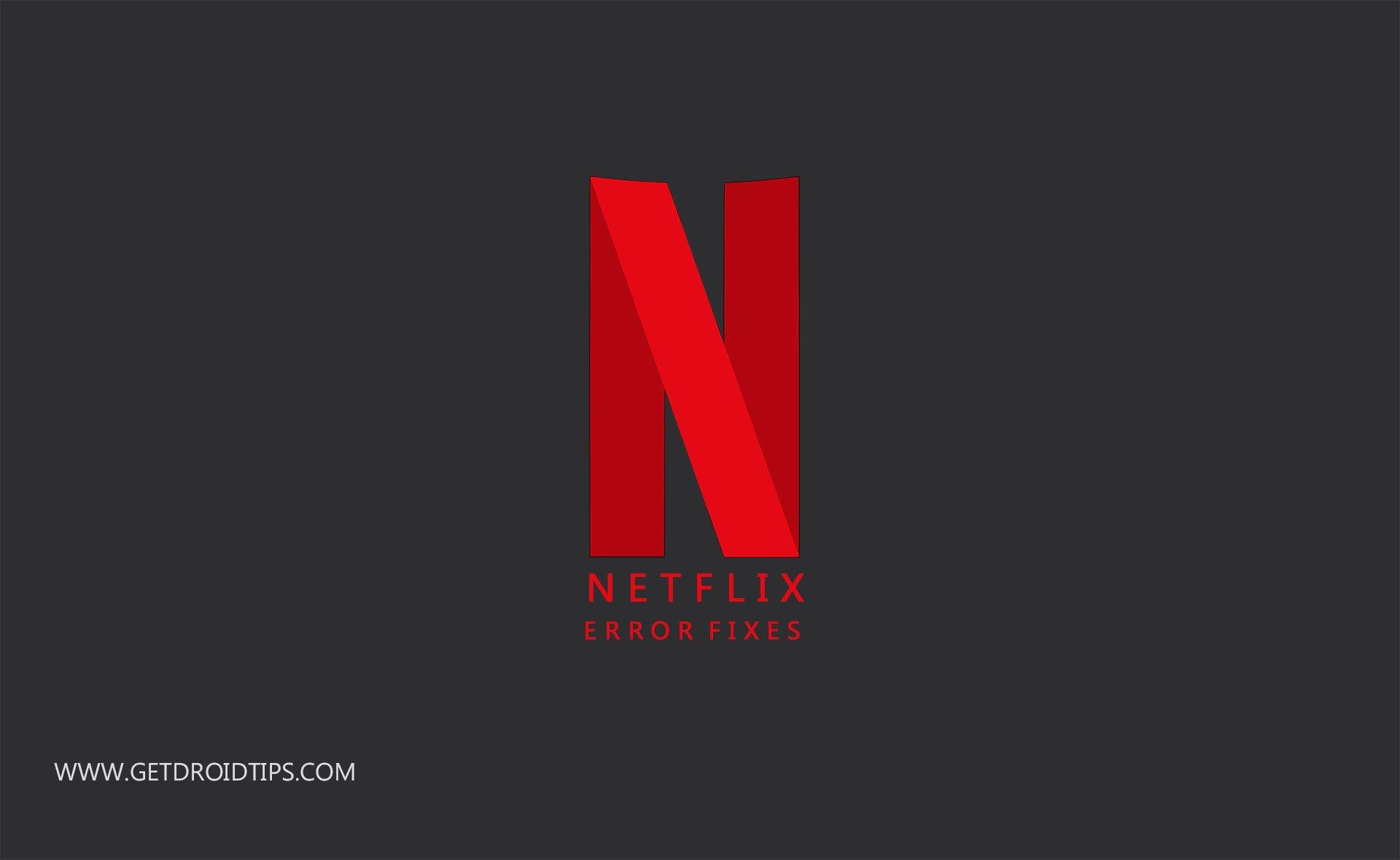
Príčinou neočakávaných chýb môže byť chyba v sieti alebo zlyhaný hardvér/softvér alebo iné problémy s koncom servera od Netflixu. Takže tu sme so sprievodcom na opravu chýb Netflix bez konzultácie s oficiálnou podporou. Niekedy Netflix zobrazí chybový kód pre konkrétny problém, nezabudnite ho mať po ruke, pretože by to pomohlo vyriešiť problém manuálne. Poskytneme vám opravy rôznych kódov chýb Netflix. Ak sa vám nepodarí získať kód chyby, zobrazí sa všeobecné chybové hlásenie Netflix. Pri týchto druhoch všeobecných chybových hlásení musíte postupovať podľa základných tipov na riešenie problémov pre Netflix popísaných ďalej v príručke.
Bežné chybové kódy Netflix a ich opravy
Ak ste si aplikáciu Netflix ešte nikdy nestiahli, vyskúšajte ju a získajte a 1-mesačné bezplatné predplatné do všetkých seriálov a filmov.
[googleplay url=”https://play.google.com/store/apps/details?id=com.netflix.mediaclient&hl=sk_IN”]
Reklamy
V tejto časti budeme hovoriť o bežných chybových kódoch Netflix a o tom, ako ich môžeme opraviť.
#1: Chyba Netflix NW 2-5
Reklama
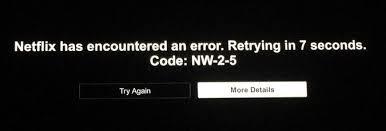
Predstavuje problém so sieťovým pripojením, čo znamená, že problém je na vašej strane. Chyba Netflix NW 2-5 však vyzerá tak, že „Netflix zaznamenal chybu. Opätovný pokus o X sekúnd.”
Ako to opraviť: Uistite sa, že vaše internetové pripojenie funguje správne a že ste sa úspešne pripojili k zariadeniu.
Reklamy
- Ak vaše internetové pripojenie nefunguje/nefunguje, obráťte sa na ISP (poskytovateľa internetových služieb), aby vyriešil problém „internet nefunguje“.
- Ak pracujete na WiFi, skúste zlepšiť silu svojho pripojenia tak, že sa priblížite k smerovaču WiFi.
- Po vykonaní vyššie uvedených krokov, ak sa na obrazovke stále zobrazuje chyba Netflix NW 2-5, prejdite na ethernetový kábel, ak vaše hostiteľské zariadenie akceptuje káblové pripojenia.
Je dôležité povedať, že chybové kódy Netflix začínajúce od NW väčšinou predstavujú problémy so sieťou s niektorými výnimkami.
#2: Chyba Netflix 12001

Počas sledovania videí sa na zariadení so systémom Android objaví chybový kód 12001. Chyba Netflix 12001 znamená, že v aplikácii Netflix sú uložené niektoré informácie, ktoré je potrebné pred pokračovaním vymazať alebo obnoviť.
Reklamy
Ako opraviť: Chybu Netflix 12001 môžeme opraviť vymazaním údajov a vyrovnávacej pamäte aplikácie Netflix z telefónu s Androidom.
- Reštartujte svoje zariadenie Android: Zariadenie Android by ste mali vypnúť a po určitom čase ho reštartovať. Potom skúste znova prehrať video v aplikácii Netflix.
- Vymazať údaje aplikácie Netflix: Vymaže všetky tituly, ktoré ste si stiahli v aplikácii, a tiež všetky ďalšie údaje. Táto metóda vyrieši váš problém. Údaje aplikácie Netflix vymažete podľa nasledujúcich krokov.
- Prejdite nastaveniami a klepnite na ponuku aplikácií alebo aplikácií v nastaveniach telefónu.
- Uvidíte zoznam aplikácií aktuálne nainštalovaných vo vašom telefóne. Teraz v zozname vyhľadajte aplikáciu Netflix.
- Klepnite na aplikáciu Netflix, vstúpte do sekcie úložiska a klepnite na tlačidlo Vymazať vyrovnávaciu pamäť.
- To je všetko, skúste teraz znova otvoriť aplikáciu Netflix.
- Prepnúť internetové pripojenie: Skúste sa pripojiť k inému internetovému pripojeniu. Pretože na niektorých spojeniach je streamovanie zakázané. Najbežnejšie siete s týmito typmi obmedzení sú verejné WiFi, školské alebo vysokoškolské siete. Zmeňte teda pripojenie a skontrolujte, či je problém so sieťou alebo nie.
#3: Chyba Netflix 1001/40104/5009/5403/11853

Všetky tieto chyby predstavujú podobné problémy so sieťovým pripojením. Všetky chyby Netflix 1001/40104/5009/5403/11853 je možné opraviť pomocou metód uvedených vyššie.
- Reštartujte svoje zariadenie Android: Mali by ste vypnúť svoje zariadenie Android a po určitom čase ho reštartovať. Teraz skúste znova prehrať video v aplikácii Netflix.
- Vymazať údaje aplikácie Netflix: Vymaže všetky tituly, ktoré ste si stiahli v aplikácii, a tiež všetky ďalšie údaje. Údaje aplikácie môžete odstrániť pomocou nastavení v telefóne. Postupujte podľa krokov uvedených vyššie v článku.
- Preinštalujte aplikáciu Netflix: Ak ste vyskúšali všetky ostatné riešenia, ale problém stále pretrváva. Potom by ste mali odinštalovať aplikáciu Netflix a znova ju nainštalovať.
#4: Chyba Netflix 1011 a 1012
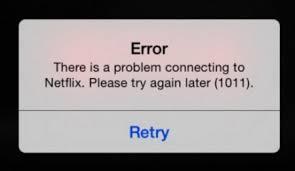
Obe chyby sú najčastejšími problémami iPhone a iPad. Chyby Netflix Error 1011 a 1012 môžete opraviť pomocou týchto dvoch spôsobov. Najprv musíte prejsť opravami na riešenie problémov so sieťovým pripojením, ktoré sme uviedli pri riešení iných chýb. Po druhé, ak problém pretrváva, musíte resetovať aplikáciu Netflix na svojom smartfóne alebo tablete.
- Otvorte nastavenia iPhone/iPad.
- Nájdite aplikáciu Netflix a klepnite na ňu.
- Teraz získate niekoľko možností, odtiaľ musíte vybrať reset.
- Znova otvorte Netflix a prihláste sa.
#5: Chyba Netflix 1016

Je to bežný problém Netflixu, ktorému čelia používatelia iOS. Chyba Netflix 1016 sa vo všeobecnosti objaví, ak vaše zariadenie nie je pripojené k dobrému internetovému pripojeniu.
- Skúste prepnúť internetové pripojenie: Skúste sa pripojiť k inému WiFi alebo internetovému pripojeniu, pretože pri niektorých pripojeniach je streamovanie zakázané.Najbežnejšie siete s týmito typmi obmedzení sú verejné WiFi, školské alebo vysokoškolské siete. Zmeňte svoju sieť a skontrolujte, či je problém so sieťou alebo nie.
- Zapnutie/vypnutie režimu v lietadle: Ak v telefóne používate svoje dáta a zobrazuje sa vám chyba Netflix 1016. Potom by ste mali zapnúť režim Lietadlo aspoň na 30 sekúnd a potom ho VYPNÚŤ.
- Ak problém stále pretrváva, skúste to reštartovanie váš telefón alebo tablet.
#6: Chyba Netflix S7111-1957-205002 / S7111-1101

Vo všeobecnosti sa vyskytuje na počítačoch MAC. Chyba S7111-1957-205002 sa vyskytuje, keď sú v prehliadači Safari uložené nejaké údaje, ktoré je potrebné obnoviť. Postupujte podľa krokov uvedených nižšie obnoviť alebo odstrániť údaje webových stránok.
- Ako obnoviť údaje webovej stránky:
- Otvorte prehliadač Safari na počítači Mac.
- Kliknite na ponuku, nájdite predvoľby a zadajte ich.
- Teraz v predvoľbách uvidíte možnosť ochrany osobných údajov, vyberte ju.
- Vyberte Súbory cookie a údaje webových stránok, potom by ste mali zadať položku Spravovať údaje webových stránok.
- Vyhľadajte webovú stránku Netflix a odstráňte ju.
- Po odstránení všetkých údajov webových stránok sa vymažú, teraz stačí vynútiť ukončenie Safari a znova ho otvoriť a znova vyskúšať Netflix.
- Vymazať súbory cookie Netflix:
- Najprv musíte prejsť cez netflix.com/clearcookies na vymazanie súborov cookie Netflix.
- Prihláste sa do svojho účtu Netflix.
- Skúste znova Netflix.
#7: Netflix Chyba 100
Zobrazí sa na obrazovke, keď je potrebné obnoviť aplikáciu na vymazanie zastaraných informácií na vašom zariadení. Ak chcete obnoviť údaje svojho zariadenia, postupujte podľa pokynov nižšie.
- Amazon Fire TV/ Stick:
- Reštart: Odpojte zariadenie od napájania aspoň na 1 minútu. Potom znova pripojte svoje zariadenie a skúste Netflix znova.
- Skúste sa pripojiť k inému pripojeniu: Skúste sa pripojiť k inému WiFi alebo internetovému pripojeniu. Niekedy je prístup NetFlix pri niektorých pripojeniach zakázaný. Internetové pripojenia na verejných WiFi, školských alebo vysokoškolských sieťach zablokujú pripojenie k týmto streamovacím službám.Zmeňte svoju sieť a skontrolujte, či je problém vyriešený alebo nie.
- Obnovte svoj Amazon Fire TV Stick: Obnovením predvolených nastavení sa vymažú všetky uložené heslá a informácie v nich uložené. Ak chcete resetovať Amazon Fire TV Stick, postupujte podľa pokynov nižšie.
- Stlačte tlačidlo Domov na diaľkovom ovládači Amazon Stick.
- Prejdite na Nastavenia a potom vyberte Systém.
- Teraz vyberte obnovenie továrenských nastavení.
- Potom skúste Netflix znova.
- Smart TV: V posledných rokoch sa inteligentné televízory stávajú čoraz obľúbenejšími ako tie bežné. Ak sa vám na televízore zobrazí chyba Netflix Error 100, obnovte jej údaje podľa krokov uvedených nižšie.
- Mäkký reset: Musíte stlačiť tlačidlo napájania, kým sa obrazovka nevypne. Asi po 1 minúte musíte zapnúť televízor a skúsiť Netflix znova.
- Skúste reštartovať televízor. Najprv musíte vypnúť televízor na 1 minútu. Potom môžete znova pripojiť a zapnúť televízor a znova vyskúšať Netflix.
- Ak problém stále pretrváva, problém môže byť vo firmvéri vášho televízora. Skontrolujte aktualizácie softvéru, ak nič neexistuje, skúste kontaktovať podporu TV.
#8: Chyba Netflix 10013
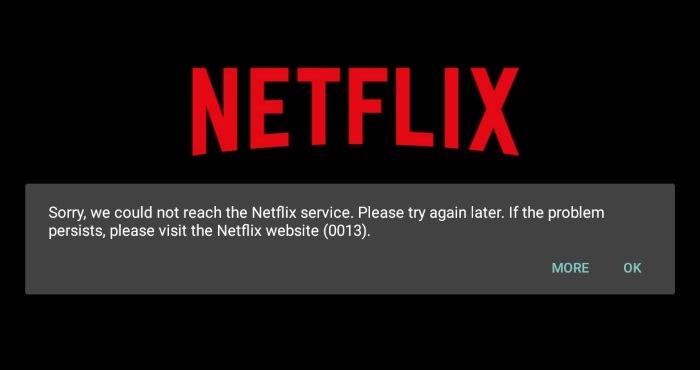
Táto chyba sa zvyčajne vyskytuje pri sťahovaní akýchkoľvek titulov v aplikácii Netflix na telefóne alebo tablete s Androidom. Ak chcete opraviť chybu Netflix 10013, musíte postupovať podľa opráv uvedených nižšie.
- Skúste sa pripojiť k a rôzne internetové pripojenie. Pretože niektoré siete WiFi nemajú povolenia na streamovanie videí. Popísali sme to vo vyššie uvedených chybách.
- Prehrať inú televíznu reláciu alebo film: Skúste prehrať iný titul alebo film. Ak sa video spustí bez problémov, musíte problém nahlásiť spoločnosti Netflix.
- Reštartujte zariadenie: Reštartovaním zariadenia sa obnovia údaje, ktoré spôsobujú problém.
- Vymažte údaje aplikácie Netflix: Vymažú sa všetky údaje z aplikácie tak, že prejdete cez nastavenia a potom cez aplikácie. Ako vymazať údaje aplikácie Netflix sme opísali v časti Kód chyby Netflix 12001.
- Preinštalujte aplikáciu Netflix: Odinštalujte aplikáciu Netflix zo zariadenia Android.Z vášho telefónu sa odstránia všetky údaje a nepotrebné informácie, ktoré spôsobujú problém. Teraz znova preinštalujte aplikáciu Netflix a použite ju.
Základné tipy na riešenie problémov so službou Netflix
Ak sa zobrazí všeobecné chybové hlásenie alebo akákoľvek iná chyba, ktorá nie je uvedená v tomto článku s kódom. Na opravu postupujte podľa pokynov napísaných nižšie:
-
Overte si, či vaša sieť podporuje streamovanie videa
- Verejné internetové pripojenia na školách, vysokých školách, posluchárňach a verejných Wi-Fi niekedy neumožňujú streamovanie. Mali by ste prepnúť svoje internetové pripojenie, ktoré vám umožní streamovať video obsah.
- Ak nemáte priamu kontrolu nad svojím modemom alebo smerovačom, obráťte sa na osobu alebo oddelenie zodpovedné za vašu sieť a opýtajte sa, či je povolené streamovanie.
-
Otvorte Netflix.com na počítači
- Keďže Netflix je dostupný takmer na všetkých platformách. Ak sa teda vyskytnú problémy na inom zariadení ako v počítači, navštívte stránku Netflix.com na prenosnom alebo stolnom počítači.
- Ak sa na stránke Netflix.com zobrazí chyba stránky Netflix, vyskytol sa problém so službou Netflix a budete musieť počkať, kým to opravia.
- Kontaktujte oficiálnu podporu Netflix.
-
Zakážte softvér virtuálnej súkromnej siete (VPN).
- Netflix nepovoľuje žiadnym používateľom, ktorí sa pripájajú prostredníctvom serverov proxy, sietí VPN a odblokovačov, aby zabezpečili, že tieto služby a programy nebudú použité na obchádzanie obsahu uzamknutého v regióne.
- Ak používate sieť VPN na ochranu osobných údajov alebo prácu, budete ju musieť zakázať, aby ste mohli sledovať Netflix.
-
Skontrolujte rýchlosť internetu
- Otestujte si rýchlosť pripojenia, pretože na streamovanie online videí by ste mali mať rýchle internetové pripojenie. Ak nemáte rýchle sieťové pripojenie, budete dostávať chyby siete v pravidelných intervaloch.
- Netflix odporúča minimálne 0,5 Mbps na streamovanie, 3,0 Mbps pre video v štandardnom rozlíšení a 5,0 Mbps pre vysoké rozlíšenie.
-
Reštartujte svoje zariadenia, dokonca aj streamovacie zariadenie, modem a smerovač.
- Vypnite každé zariadenie a odpojte ho asi na minútu.
- Pripojte zariadenia späť a znova ich zapnite.
- V prípade zariadení, ktoré majú režim spánku alebo pohotovostný režim, sa uistite, že ste ich vypli.
Toto sú niektoré z najbežnejších chýb Netflix, ktoré sa vyskytujú na telefónoch Android, iPhone, iPad, Apple TV atď. Vyššie uvedené chyby môžete opraviť podľa opráv uvedených vyššie. Ak majú používatelia akýkoľvek dotaz alebo spätnú väzbu, môžete ich komentovať nižšie.












